Programmi per MAC
guide, risorse e news per MAC

Come registrare le chiamate telefoniche con un Mac

Vuoi registrare una telefonata da un Mac? Forse stai intervistando qualcuno per un podcast e vuoi registrare entrambi i lati della conversazione? Forse vuoi registrare una telefonata per scopi di qualità e formazione? Qualunque sia lo scopo, ci sono diversi modi per registrare una telefonata da un Mac, ma stiamo andando con forse il metodo più semplice che è decisamente low-tech ma altamente affidabile.
Nota che stiamo registrando una telefonata da un iPhone o un telefono Android, o anche un vecchio telefono stupido, su un Mac. È diverso dal registrare una chiamata iPhone su un iPhone usando qualcosa come la segreteria telefonica, poiché il file audio catturato finisce sul Mac.
Importante: tieni presente che esistono molte leggi diverse relative alla registrazione delle chiamate telefoniche ed è completamente responsabilità dell’utente determinare quali sono rilevanti per la tua situazione e la tua posizione. Assicurati di controllare le leggi locali prima di registrare qualsiasi telefonata. Spesso, tutte le parti devono acconsentire alla registrazione della chiamata. In caso di dubbio, non registrare la chiamata.
Come registrare una telefonata da un Mac
Avrai bisogno di un Mac con microfono incorporato (o microfono esterno), un iPhone o Android e un luogo tranquillo in cui effettuare chiamate.
-
- Dal Mac, apri “QuickTime Player” e vai al menu “File” e scegli “Nuova registrazione audio”
- Posiziona il Mac e il telefono in modo che siano vicini l’uno all’altro
- Disattiva l’uscita audio del Mac premendo il pulsante mute sulla tastiera
- Da iPhone (o Android), chiama la persona o il numero e ottieni l’approvazione che stai per registrare la telefonata
- Posiziona la chiamata telefonica attiva sulla modalità altoparlante
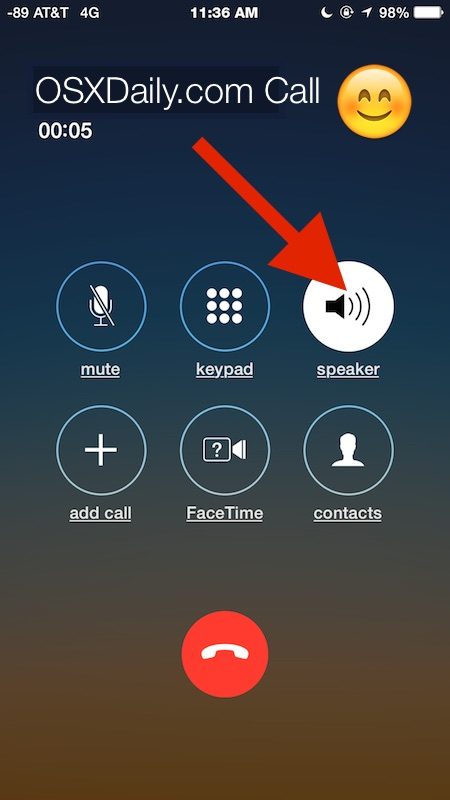
- Quando sei pronto per iniziare a registrare la telefonata sul Mac, fai clic sul pulsante “Registra” in QuickTime su Mac
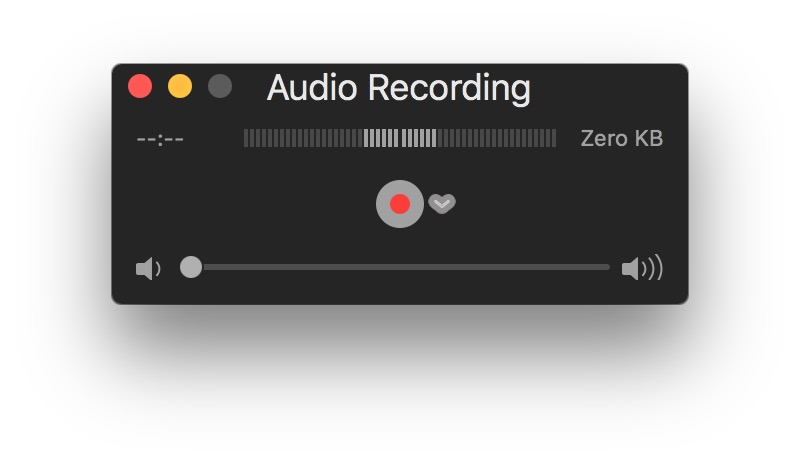
- Fai in modo che la tua conversazione telefonica con il vivavoce vicino al Mac sia come al solito, al termine della registrazione o con la telefonata o entrambi, fai clic sul pulsante “Interrompi registrazione” in QuickTime
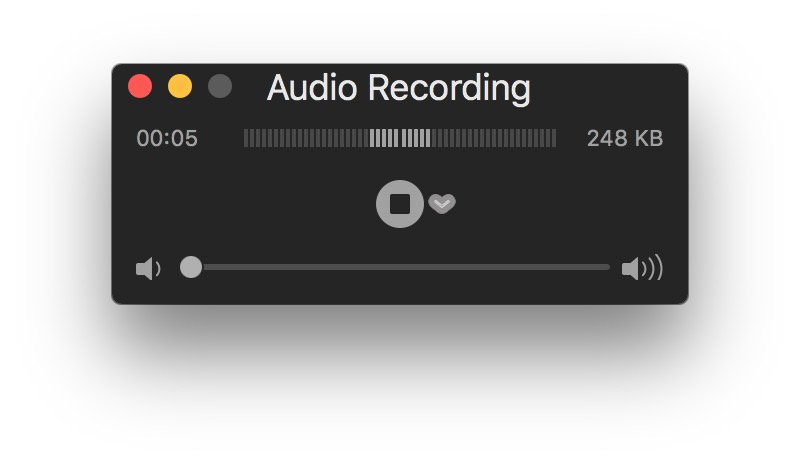
- Salva il file di registrazione audio come al solito in QuickTime Player
Questa è una soluzione semplice che non è particolarmente complessa, ma è ottima perché funziona con quasi tutti i telefoni e su quasi tutti i Mac, purché il Mac abbia un microfono e fino a quando il telefono ha funzionalità di vivavoce (su iPhone è possibile effettuare una chiamata in vivavoce premendo il pulsante dell’altoparlante o anche avviando la chiamata in vivavoce da Siri). Per la sua semplicità, è anche altamente affidabile.
Per una migliore qualità audio della telefonata registrata, potresti provare a effettuare una chiamata VOIP da iPhone o Android. Su iPhone puoi effettuare chiamate VOIP tramite FaceTime Audio, Skype o persino rete Wi-Fi cellulare. Su Android, puoi effettuare chiamate VOIP tramite Skype, servizi Wi-Fi cellulari e varie altre app. Le chiamate VOIP di solito suonano meglio, il che rende anche migliore la registrazione audio della telefonata.
Lo svantaggio principale di registrare le chiamate telefoniche su un Mac con questa soluzione è che la qualità dell’audio non sarà tanto alta quanto potrebbe essere, e qualsiasi altro suono ambientale potrebbe potenzialmente essere registrato. Ma la maggior parte delle chiamate telefoniche non sono comunque esattamente ad alta definizione, quindi se tu sia in grado di dire la differenza tra questo approccio e una configurazione più professionale è discutibile. Alcuni podcast e giornalisti registrano le chiamate telefoniche in questo modo, o utilizzando un metodo simile per catturare semplicemente l’audio emesso da una telefonata di un altoparlante, quindi non è un metodo raro o un approccio unico con qualsiasi mezzo.
Puoi anche registrare le telefonate utilizzando un’altra app di registrazione audio sul Mac, ma la registrazione audio con QuickTime in Mac OS è semplice e veloce ed è disponibile come funzionalità in molte versioni dell’app durante le varie versioni del sistema operativo Mac OS. sistema, che lo rende affidabile su molti Mac diversi.
Ci sono altre soluzioni high-tech? Ovviamente! Puoi effettuare l’acquisizione dell’audio in linea diretta da un iPhone con un microfono per la tua voce, puoi dirigere l’acquisizione della linea da una telefonata fatta dal Mac tramite un iPhone, oppure puoi collegare entrambe le estremità della chiamata utilizzando i microfoni per registrare i loro lati della conversazione che possono poi essere riuniti in un’app di editing audio, oppure è possibile utilizzare microfoni di fantasia per catturare l’uscita del vivavoce, ma ognuna di queste situazioni è più complessa del semplice utilizzo dei microfoni incorporati del Mac ( su MacBook Pro, MacBook, MacBook Air e modelli iMac) e la funzione vivavoce integrata per iPhone o Android. Un’altra opzione è quella di registrare la chiamata direttamente sull’iPhone utilizzando il trucco di registrazione delle chiamate Voicemail o varie altre app o soluzioni di terze parti disponibili per iOS, ma quelle situazioni non utilizzerebbero un Mac, naturalmente.
Conosci un altro modo facile e semplice per registrare le chiamate su un Mac? Condividili con noi nei commenti qui sotto!
Lascia un commento